AJUSTAR A POSIÇÃO DE IMPRESSÃO NAS PÁGINAS PARES E ÍMPARES SEPARADAMENTE
(POSIÇÃO DE IMPRESSÃO)
Esta função define posições
de impressão diferentes (margens) separadamente para as páginas
pares e ímpares, e imprime as páginas.
Esta função está disponível num ambiente Windows.
Windows
- Clique no separador [Esquema].
- Clique no botão [Posição de impressão].
- Selecione [Personalizar].
- Defina o valor da deslocação da posição de impressão para
as páginas com números ímpares e para as páginas com números pares.
- Clique no botão [OK].
RODAR A IMAGEM DE IMPRESSÃO A 180 GRAUS (RODAR 180º)
Esta característica roda a imagem a 180
graus de forma a que possa ser impressa em papel que só pode ser
colocado com uma orientação (como no caso dos envelopes ou do papel
perfurado).
Windows
- Clique no separador [Principal].
- Selecione [Vertical (Rodado)] ou [Horizontal (Rodado)] em "Orientação".
macOS
- Selecione [Layout].
- Ative [Reverse Page Orientation].
No macOS 12 e em versões anteriores, selecione a caixa
de verificação [Reverse Page Orientation] para fazer aparecer
 .
.
AMPLIAR/REDUZIR A IMAGEM DE IMPRESSÃO (DEFINIÇÃO DE ZOOM/AMPLIAR
OU REDUZIR)
Esta função amplia ou reduz a imagem para
uma percentagem seleccionada.
Permite-lhe ampliar uma imagem pequena ou adicionar margens
ao papel reduzindo uma imagem ligeiramente.
Quando utilizar o controlador de impressora PS
(Windows), pode definir, separadamente, a percentagem da largura
e do comprimento para alterar as proporções da imagem. (É necessário
o kit de expansão PS3.)
Windows
- Clique no separador [Principal].
- Clique na caixa de verificação [Zoom] para que apareça
 , e clique no botão [Configurações].
, e clique no botão [Configurações].
- Introduza a percentagem.
Se clicar no botão

 , pode especificar o valor em incrementos
de 1%. Além disso, seleccione [Em Cima à Esquerda] ou [Centro] para
o ponto de base no papel.
, pode especificar o valor em incrementos
de 1%. Além disso, seleccione [Em Cima à Esquerda] ou [Centro] para
o ponto de base no papel.
- Clique no botão [OK].
macOS
- Selecione [Page Setup] no menu [File] e
introduza o rácio (%).
- Clique no botão [OK].
AJUSTAR A ESPESSURA DA LINHA (LARGURA)
Tornar as linhas finas mais espessas no Excel
Se as linhas de limite finas no Excel não forem impressas
corretamente, pode torná-las mais espessas.
- Esta
função está disponível num ambiente Windows.
- Esta função
pode ser utilizada quando o controlador de impressora PCL6 for utilizado.
- Normalmente,
esta definição não é necessária.
Windows
- Clique no separador [Conf. detalhadas].
- Clique no botão [Outras configurações].
- Selecione a caixa de verificação [Linhas finas] (
 ).
).
IMPRIMIR UMA IMAGEM DE ESPELHO (INVERTER IMAGEM DE ESPELHO/EFEITOS
VISUAIS)
A imagem é invertida de forma a criar uma
imagem em espelho.
Esta função é útil para imprimir um desenho em caracteres
de madeira ou outros suportes de impressão.
Num ambiente Windows, esta função está apenas disponível
quando utiliza o controlador de impressora PS. (É necessário o kit
de expansão PS3.)
Windows
- Clique no separador [Conf. detalhadas].
- Se pretender inverter a imagem horizontalmente, selecione
[Horizontal]. Se pretender inverter a imagem verticalmente, seleccione
[Vertical].
macOS
- Selecione [Layout].
- Ative [Flip Horizontally].
No macOS 12 e em versões anteriores, selecione a caixa
de verificação [Flip Horizontally] (
 ).
).
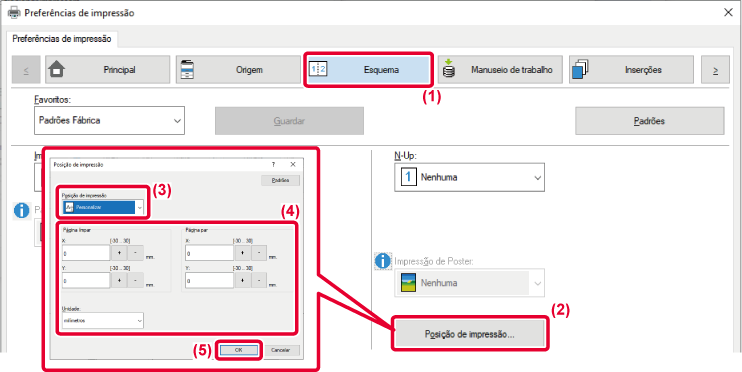

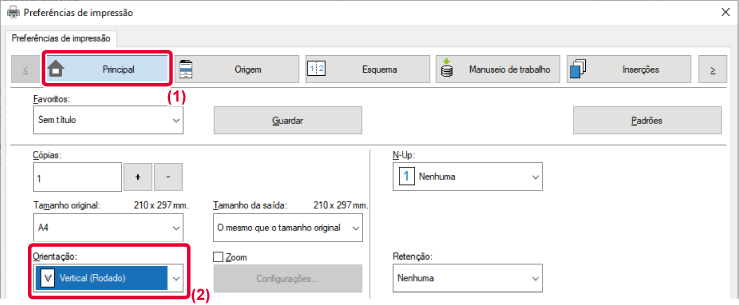
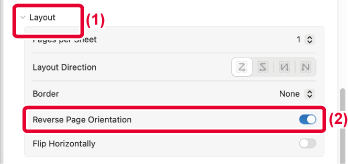
 .
.
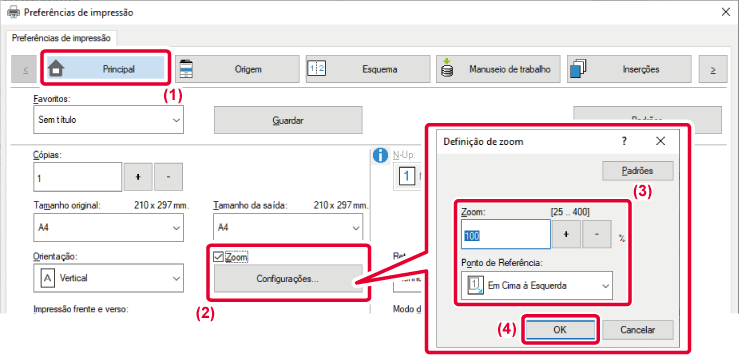
 , e clique no botão [Configurações].
, e clique no botão [Configurações].
 , pode especificar o valor em incrementos
de 1%. Além disso, seleccione [Em Cima à Esquerda] ou [Centro] para
o ponto de base no papel.
, pode especificar o valor em incrementos
de 1%. Além disso, seleccione [Em Cima à Esquerda] ou [Centro] para
o ponto de base no papel.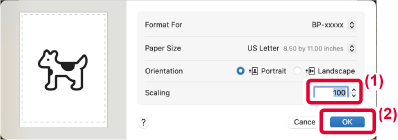
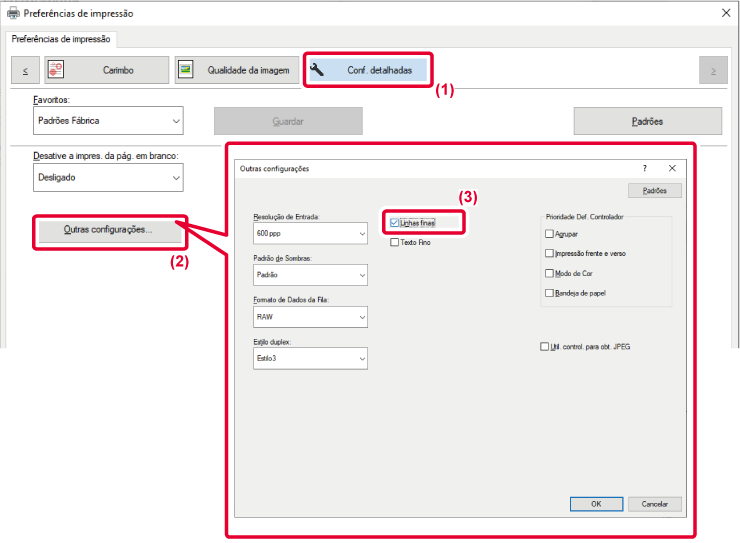
 ).
).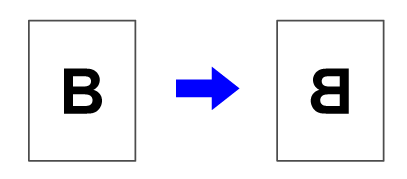
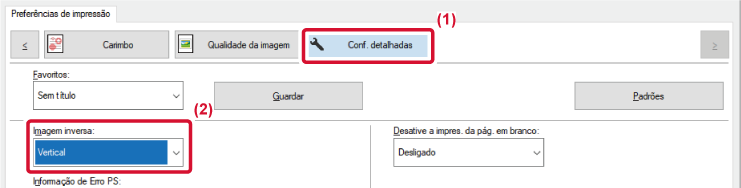
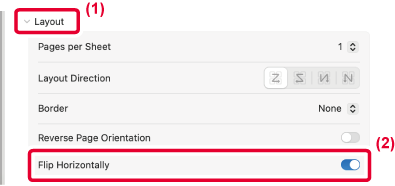
 ).
).